5 lopullista korjausta, joita sinun ei pidä unohtaa 0xc00d36c4-korjauksessa
Toisto-ongelmien kohtaaminen laitteellasi voi olla turhauttava kokemus. Tämä on erityisen totta, kun kohtaat hämmentäviä virhekoodeja, kuten 0xc00d36c4. Tämä virhe liittyy yleensä median toistoon Windows-järjestelmissä. Tämä häiritsee katselu- tai kuuntelukokemustasi. Älä kuitenkaan pelkää, kun tutkimme tämän virheen syitä. Samalla tarjoamme sinulle kattavan oppaan 'Tätä tiedostoa ei voi toistaa 0xc00d36c4.' Sen enempää puhumatta, aloitetaan.
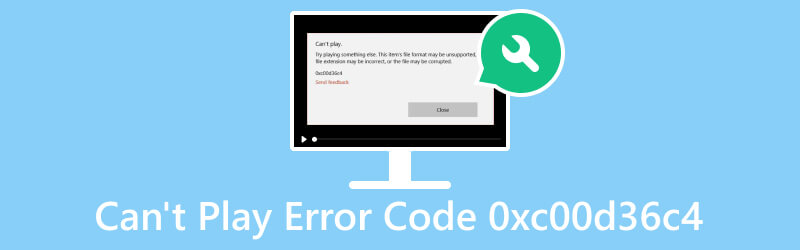
SIVUN SISÄLTÖ
Osa 1. Miksi virhekoodi 0xc00d36c4 tapahtui
Syy 1. Vioittuneet mediatiedostot
Yksi yleinen syy 0xc00d36c4-virheeseen on vioittuneet mediatiedostot. Jos sisältö, jota yrität toistaa, on vaurioitunut tai rikki, se voi laukaista tämän toistovirheen.
Syy 2. Mediasoittimen mediatiedostomuotoa ei tueta
Tämä tapahtuu, kun mediasoittimesta puuttuu tarvittavat koodekit. Tai se ei tunnista tiettyä tiedostomuotoa. Siten se estää oikean dekoodauksen ja toiston.
Syy 3. Vanhentuneet/väärät koodekit
Vanhentuneet tai puuttuvat koodekit voivat johtaa yhteensopivuusongelmiin. Koska se estää järjestelmää dekoodaamasta ja toistamasta tiettyjä mediamuotoja.
Syy 4. Vanhentunut Windows
Joissakin tapauksissa olennaisten Windows-päivitysten puute voi johtaa yhteensopivuusongelmiin. Siksi se voi myös johtaa ongelmiin dekoodauksessa ja toistossa.
Syy 5. Ajuriongelmat:
Vanhentuneet tai yhteensopimattomat grafiikka- ja ääniohjaimet voivat aiheuttaa 0xc00d36c4-virheen. Tämän seurauksena saatat kohdata toimintahäiriön multimedian toiston aikana.
Osa 2. Ei voi toistaa -virhekoodin 0xc00d36c4 korjaaminen
Korjataksemme 0xc00d36c4 Windows 10:ssä tai muissa Windows-versioissa olemme listanneet tehokkaita ratkaisuja, joita voit kokeilla alla:
Ratkaisu 1. Käytä Vidmore Video Fixiä videoiden korjaamiseen
Jos uskot, että mediatiedosto, jota yrität katsella, on vioittunut, älä panikoi. Koska verkossa on paljon työkaluja, suosittelemme niiden käyttöä Vidmore Video Fix. Se on monipuolinen ja luotettava ohjelmisto videoongelmien korjaamiseen. Sen avulla voit korjata vioittuneita, vaurioituneita, lukukelvottomia, katkonaisia ja muita videoita. Lisäksi hyvä asia on, että tämä työkalu voi korjata videoita riippumatta siitä, kuinka vaurioituneet ne ovat. Näin voit viimeistellä muokkauksen, muuntamisen, siirron ja niin edelleen. Lisäksi tämä työkalu voi myös korjata videoita, jotka on tallennettu älypuhelimiin, videokameroihin jne. ja tallennettu kiintolevyille, USB:lle ja muille. Lopuksi ohjelma takaa korkean onnistumisasteen videotiedostojesi korjaamisessa. Joten tässä on, kuinka voit käyttää sitä vioittun tiedoston 0xc00d36c4 korjaamiseen.
Vaihe 1. Hanki Vidmore Video Fix napsauttamalla Ilmainen lataus alla olevaa painiketta. Asenna ohjelma näyttöoppaan avulla ja odota muutama sekunti. Sitten se käynnistyy itsestään.
Vaihe 2. Seuraavaksi löydät kaksi plus ohjelmiston käyttöliittymän painikkeita. Lataa vioittunut tiedosto vasemmassa ruudussa. Lisää sitten mallitiedosto, jota työkalu käyttää viitteenä videotiedoston korjaamiseen. Napsauta nyt Korjaus vaihtoehto.
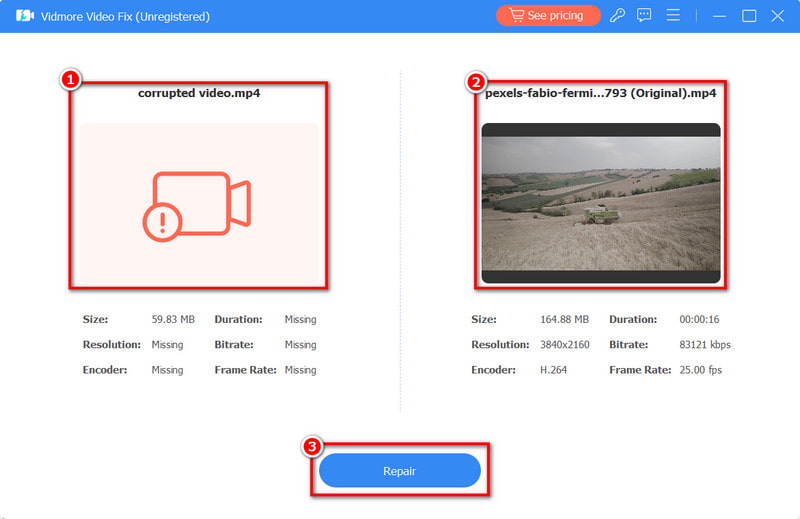
Vaihe 3. Odota, kunnes prosessi on valmis. Sen jälkeen sinut ohjataan seuraavaan ikkunaan. Sitten voit napsauttaa Tallentaa -painiketta tallentaaksesi korjatun videon laitteellesi.
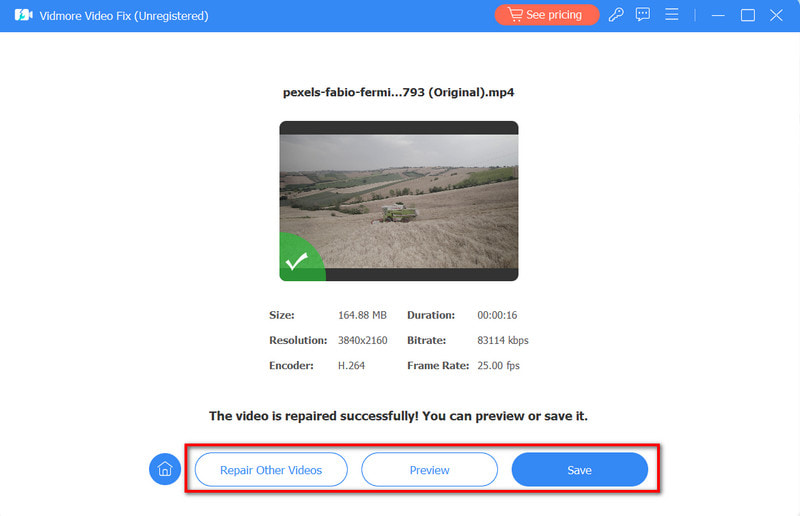
Ratkaisu 2. Vidmore Player
Jos mediasoitin ei tue katsottavaa videota, vaihda soitin. Jos tarvitset sellaisen, älä etsi enää. Vidmore Player on työkalu, johon voit luottaa videoidesi toistamiseen. Itse asiassa sen avulla voit katsoa mitä tahansa videoita. Se tukee lukuisia videoformaatteja, kuten MP4, MOV, MKV, MPEG ja niin edelleen. Lisäksi se voi jopa toistaa DVD-, Blu-ray- ja ISO-tiedostoja. Lisäksi se on helppokäyttöinen työkalu, jonka käytön kaikentyyppiset käyttäjät voivat helposti oppia. Voit oppia, miten tämä työkalu toimii videotiedostoillesi, seuraavasti:
Vaihe 1. Aloita lataamisesta Vidmore Player Mac- tai Windows-tietokoneellasi. Asenna se ja odota, kunnes prosessi on valmis. Sen jälkeen se avautuu automaattisesti.
Vaihe 2. Nyt kun olet käyttänyt työkalun pääkäyttöliittymää, napsauta Avaa tiedosto -painiketta. Valitse sitten tiedosto, jota tarvitset tai haluat toistaa.
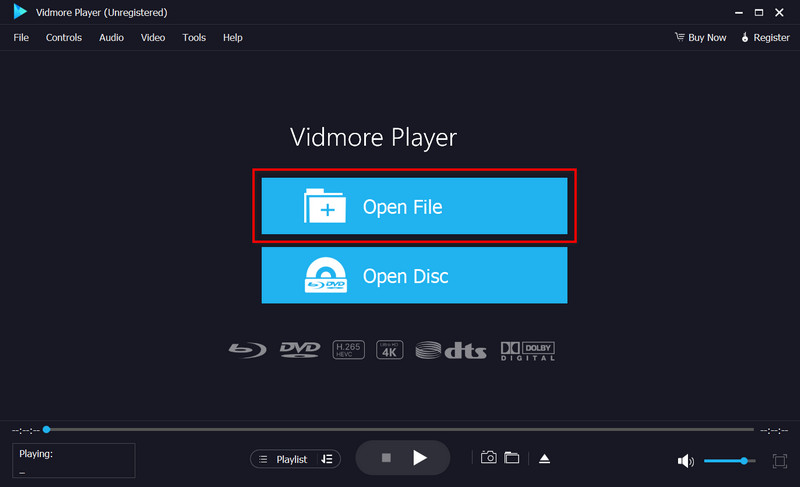
Vaihe 3. Viimeisenä mutta ei vähäisimpänä, käytä toistosäätimiä katselukokemuksesi mukauttamiseen. Lisäksi voit hyödyntää Tilannekuva -painiketta ottaaksesi kuvakaappauksia suosikkihetkistäsi.
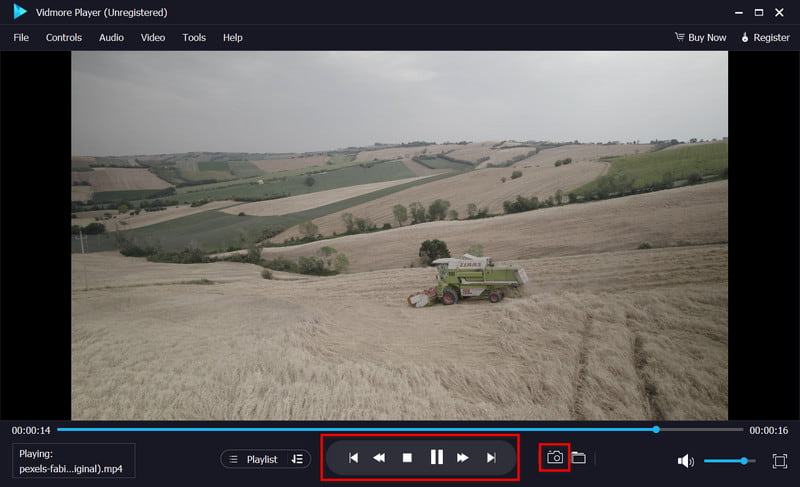
Ratkaisu 3. Päivitä tai asenna puuttuvat koodekit uudelleen
Jos kotelosta puuttuu tai vanhentuneet koodekit, voit myös korjata tämän ongelman. Toinen tapa yrittää korjata 0xc00d36c4, varmista, että sinulla on uusimmat ääni- ja videokoodekit. Tai harkitse niiden asentamista uudelleen yhteensopivuusongelmien ratkaisemiseksi.
Voit tehdä sen siirtymällä soittimen työkalut-välilehteen. Etsi nyt vaihtoehdot alta Pelaaja osio. Etsi seuraavaksi valintaruutu, jossa on otsikko Lataa koodekit automaattisesti > OK. Sen jälkeen, jos sinua kehotetaan asentamaan koodekit, tee se napsauttamalla Asentaa.
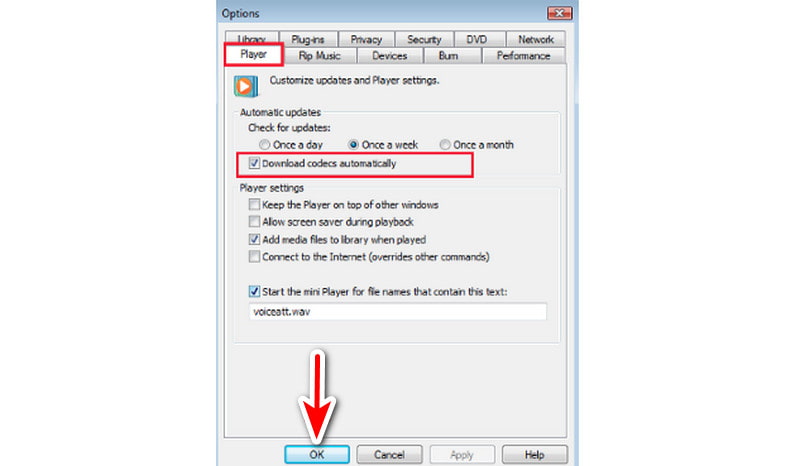
Ratkaisu 4. Päivitä Windows
Kuten mainittiin, on mahdollista, että nykyinen käyttämäsi Windows voi aiheuttaa yhteensopivuusongelmia. Jos näin on, varmista, että Windows on ajan tasalla asentamalla uusimmat päivitykset.
Asenna päivitykset napsauttamalla alkaa ja löytää asetukset. Valitse nyt Päivitys ja suojaus ja napsauta Windows-päivitykset. Napsauta sen jälkeen Tarkista päivitykset -painiketta. Tarkista sitten, onko saatavilla päivityksiä, ja asenna ne.
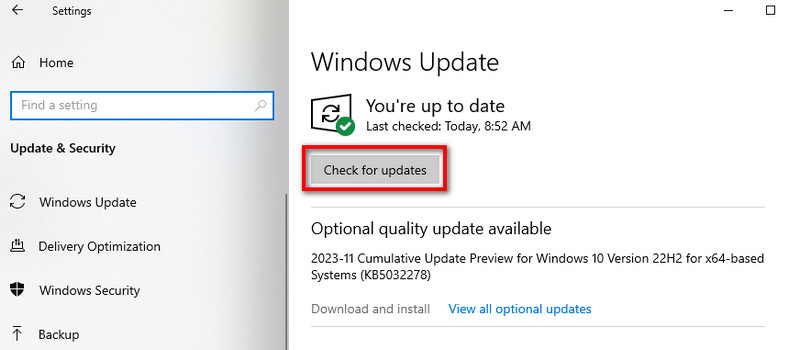
Ratkaisu 5. Päivitä ääniohjaimet
On myös tärkeää pitää ääniohjaimet ajan tasalla. Tällä tavalla voit varmistaa, että he voivat purkaa ja toistaa mediatiedostoja oikein. Jos virhe johtuu ääniohjaimistasi, päivitä se.
Tee se nyt napsauttamalla hiiren kakkospainikkeella alkaa -painiketta ja valitse Laitehallinta. Etsi ja laajenna Ääni, video-, ja peliohjaimet osio. Napsauta sitten äänilaitettasi hiiren kakkospainikkeella. Valitse lopuksi Päivitä ohjain.
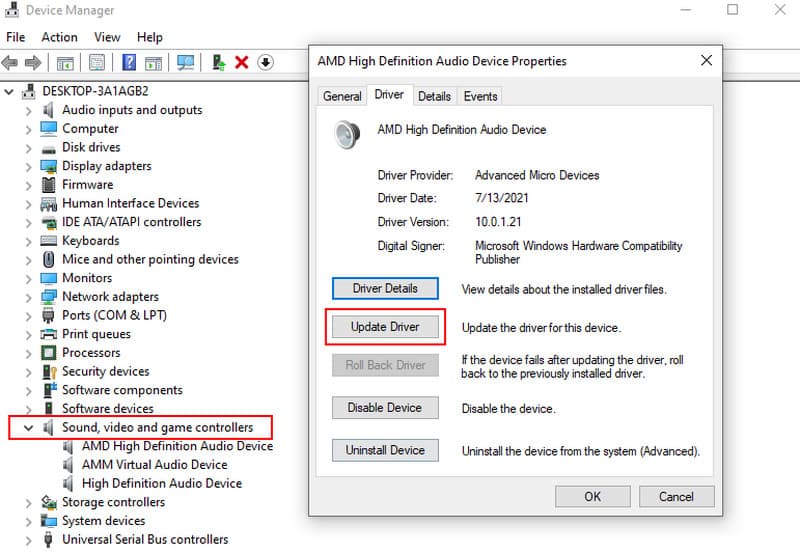
Osa 3. Usein kysytyt kysymykset virhekoodista ei voi toistaa 0xc00d36c4
Kuinka korjaan 0xc00d36c4 MP3?
Voit yrittää korjata tämän ongelman lukuisia kiertotapoja. Voit yrittää päivittää tai asentaa uudelleen ääniohjaimet. Varmista myös pakkauksenhallinnan oikea asennus ja tarkista vioittuneiden MP3-tiedostojen varalta. Lisäksi kannattaa harkita luotettavan mediasoittimen käyttöä. Lopuksi voit muuntaa MP3-muodon yhteensopivuutta varten.
Miksi tiedostoni ei ole toistettavissa?
Tiedosto saattaa olla vioittunut ja yhteensopimattomia koodekkeja saattaa puuttua. Myös ääniohjaimissa voi olla ongelmia. Ja niin tarkista tiedoston eheys. Varmista sitten, että tarvittavat koodekit on asennettu. Päivitä viimeinkin ääniohjaimet ongelman ratkaisemiseksi.
Miksi jotkin MP3-tiedostot eivät toistu?
On itse asiassa monia syitä, miksi jotkin MP3-tiedostot eivät toistu. Mahdollisia syitä ovat vioittuneet tiedostot, yhteensopimattomat koodekit tai mediasoittimen ongelmat.
Johtopäätös
Lopulta nämä ovat seuraavat tavat korjata ei voi pelata 0xc00d36c4. Sen kokeminen voi olla aluksi pelottavaa. Voit kuitenkin korjata ongelman tehokkaasti noudattamalla yllä olevia vianetsintävaiheita. Nyt, jos kohtaat vioittumisen videotiedostossasi, yritä käyttää Vidmore Video Fix korjaamaan sitä. Se on luotettava työkalu, joka tarjoaa korkean onnistumisprosentin videovirheiden korjaamisessa. Mutta jos sinulla on vaikeuksia videosoittimesi kanssa, siihen on myös ratkaisu. Ja se on ohi Vidmore Player. Sen avulla työkalu voi toistaa sen puolestasi riippumatta siitä, mitä videoita sinulla on ja missä muodossa ne ovat.


